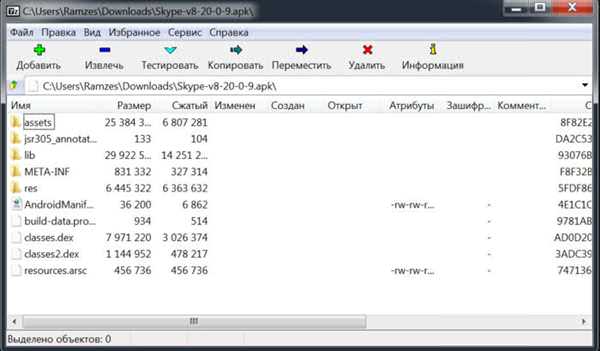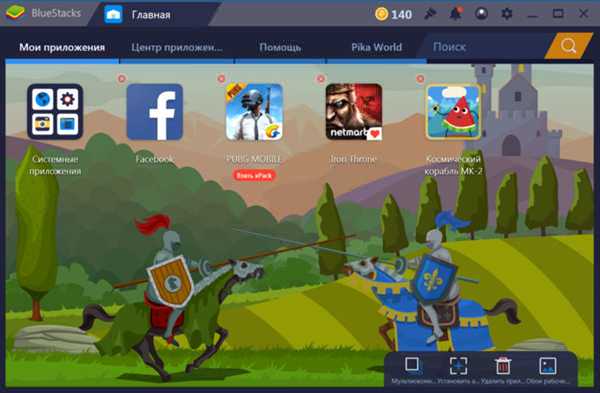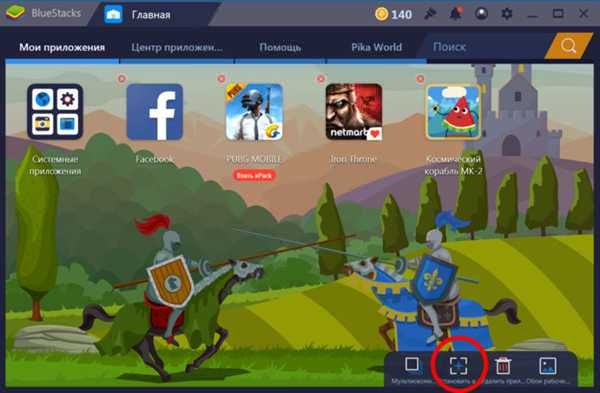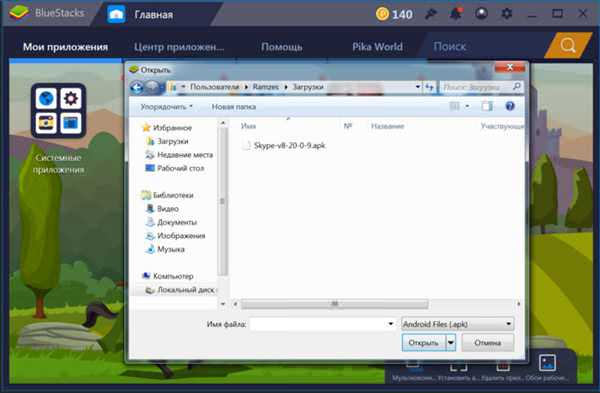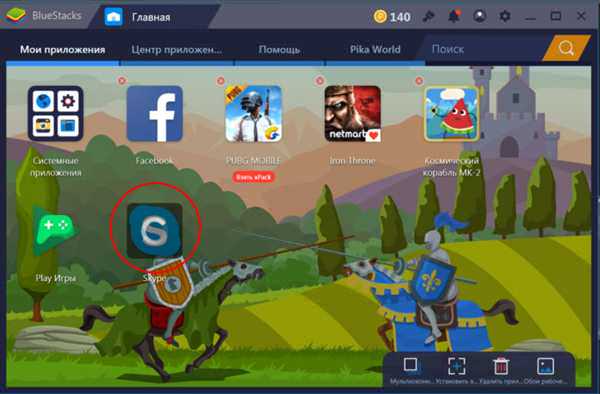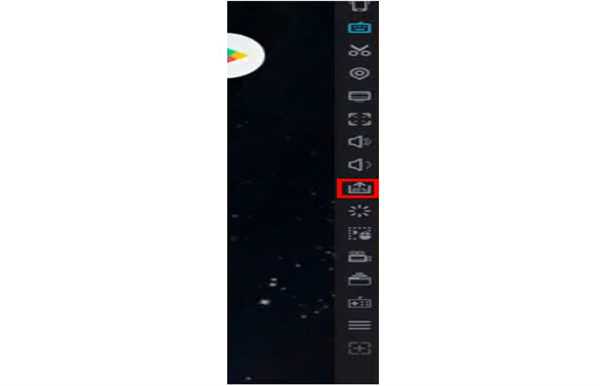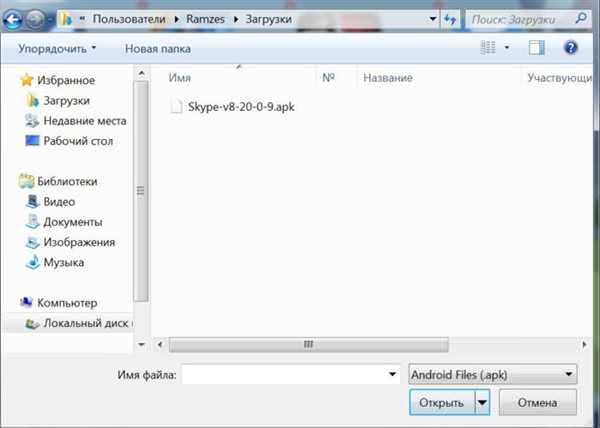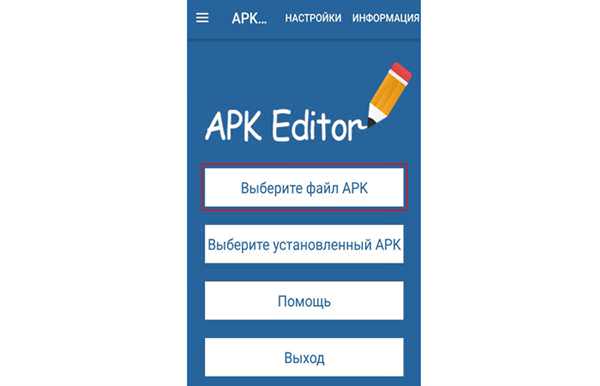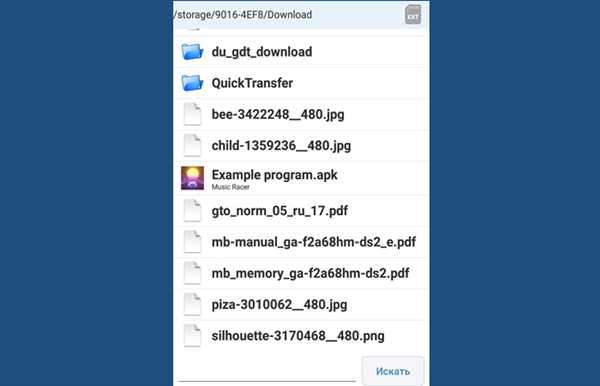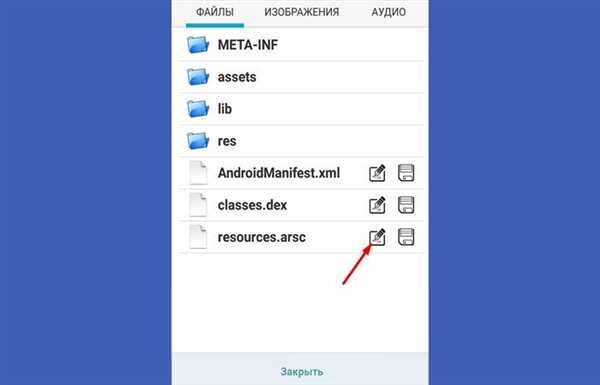Навіть не всі власники девайсів з операційною системою Android знають, що таке APK файл. Що вже говорити про тих, хто ніколи не користувався телефонами або планшетами з цією системою. Тим не менше навіть власники комп’ютерів з windows можуть отримати для себе масу корисної з файлів APK.

Як відкрити апк файл на комп’ютері
Що таке APK
Спочатку давайте розберемося, що собою представляють файли.
Android Package – це розширення файлів, які використовують для поширення програм для будь-яких пристроїв, на які встановлено Android. В windows для установки програми потрібно знайти файл .exe. В Android для цього ж потрібно знайти саме APK. Такі файли розповсюджуються через сайти з софтом для телефонів або на спеціальних форумах.
Android Package являє собою архів, в якому зберігається програма та всі необхідні для роботи файли.

Android Package являє собою архів
Навіщо вони потрібні і для чого можуть стати у пригоді власникам простих комп’ютерів
Для пристроїв з ОС Android вже написано безліч цікавих і незвичайних додатків. У більшості з них немає версії для комп’ютера. У такому разі, якщо ви захочете пограти в улюблену гру для телефону, а його під рукою не буде, то необхідно буде встановлювати APK файл на свій комп’ютер.

Apk файл для комп’ютера
Інша ситуація, коли може знадобитися відкривати APK на комп’ютері – перегляд вмісту. Це може знадобитися для того, щоб частково змінити його. Наприклад, перевести його на потрібну мову.
Важливо! Нас цікавлять файли не мають ніякого додаткового шифрування. АПК файл не що інше, як архів, в якому зберігаються дані програми.
Перегляд вмісту
Читайте також корисну інформацію в новій статті — «Як відкрити файл rar».
Зараз ми дізнаємося, як переглянути вміст файлу, подивитися на його структуру і, якщо потрібно, внести в нього зміни. Отже, нам потрібно:
- Натискаємо правою кнопкою на АПК файл, який ви хочете відкрити. У списку вибираємо рядок «Відкрити з допомогою» або відразу рядок «7-Zip».

Вибираємо рядок «Відкрити з допомогою» або «7-Zip»
- Вибираємо в списку додатків будь-архіватор. Їм і будемо відкривати. У нашому випадку – це 7-zip. Все, перед нами з’явиться структура файлу, папки, які в ньому є.

7-zip містить структуру файлів
Можна також розпакувати даний архів до себе на комп’ютер і отримувати до нього доступ у будь-який час.
Але більшість все ж цікавить, як почати користуватися додатками на своєму комп’ютері. Зробити це буде трохи складніше, але все ж досить просто. Це під силу кожному.
Телефон – це теж невеликий комп’ютер. Різниця лише полягає в принципово різному програмному забезпеченні. Тому, потрібно буде встановити спеціальну програму – емулятор.

Програма емулятор
Як зрозуміло з назви, така програма створює систему під правлінням Андройд на вашому пристрої. У вас з’явиться можливість завантажувати, встановлювати будь-які додатки на емулятор і користуватися ними прямо через свій комп’ютер.
Емулятори Андройд стають все популярнішими і затребування з-за зростаючого кількості унікальних додатків. Зараз вже кілька розробників можуть запропонувати якісний і стабільно працюючий емулятор. Розглянемо кілька емуляторів і виберемо найбільш підходящий для вашого завдань.
Найвідоміший, поширений і вживаний емулятор – Bluestacks
Для початку будемо відкривати наш файл саме на ньому.
- Завантажуємо програму з офіційного сайту: https://www.bluestacks.com/ru/index.html. Вона безкоштовна.
- Відкриваємо програму і бачимо перед собою головну сторінку.

Відкриваємо програму
- Тут можна побачити встановлені додатки. В цілому, інтерфейс не дуже схожий на інтерфейс Android. Внизу екрана буде кнопка з зображенням «+» і напис «Встановити APK». Натискаємо на неї.

Натискаємо на кнопку «+»
- Ви побачите віконце, де необхідно вибрати файл для установки. Вибираємо наш APK файл. У моєму випадку – це Skype.

Вибираємо APK файл
- Значок програми з’явиться на головному екрані. Всередині піктограми буде показано коло, який показує, що йде установка. Як такого процесу установки ми не побачимо.

Відбувається установка
- Далі додаток можна відкрити і повноцінно користуватися ним з комп’ютера.

Запускаємо додаток
Важливо! Bluestacks ідеально підходить для відкриття ігор, найчастіше його для цього і використовують. До недоліків програми можна віднести місцями дуже захаращений інтерфейс і велика кількість зайвої інформації, яка буде корисна далеко не всім.
Nox App Player
А ця програма слабо підходить для ігор. У них часто некоректно відображаються графічні елементи. У цьому емуляторі розробники зробили упор на роботі з програмами. Можна отримати root в пару кліків. Якщо ви захотіли відкрити АПК саме цим додатком, то вам потрібно:
- Викачуємо Nox App Player з сайту розробника: https://en.bignox.com/.
- Після установки ми бачимо перед собою головний екран з простим і лаконічним дизайном. Праворуч панель, де нам потрібно вибрати іконку, як на картинці. Ця кнопка відповідає за додавання АПК файлів.

Додаємо apk файл через кнопку «Завантажити»
- Знову відкривається вікно, де можна вибрати потрібний файл.

Вибираємо файл apk
- Установка також пройде фоновим режимом, і можна буде починати користуватися додатком.

Запускаємо додаток
Перегляд вмісту на Android
Для перегляду вмісту апк файлу, а не його повної установки, нам будемо допомагати потужна програма Apk editor для Android. Отже, нам потрібно:
- Викачуємо і встановлюємо програму.
- Відкриваємо її і бачимо перед собою рядок «Виберіть файл APK». Тиснемо на неї.

Натискаємо «Виберіть файл APK»
- Ви побачите файли, серед них ми повинні знайти наш файл. Насамперед шукаємо в папці «Завантажити» або «Завантажити».

Шукаємо файл в папці «Завантажити» або «Завантажити»
- Вибираємо наш файл. Натискаємо «Заміна файлів».

Натискаємо «Заміна файлів»
Відкриється вікно, в якому видно всі файли даного додатка. Крім того, їх навіть можна редагувати.

Щоб редагувати натискаємо на ярлик у вигляді дискети з олівцем
Встановити програми для смартфона на свій пристрій не так вже складно. Це під силу зробити будь-якому користувачеві.